Неща, от които се нуждаете:
За да инсталирате успешно Zabbix на Raspberry Pi 3, като използвате тази статия, имате нужда,
- Компютър с една платка Raspberry Pi 3.
- MicroSD карта от поне 8 GB или повече.
- Мрежова свързаност на Raspberry Pi.
Инсталиране на Raspbian на Raspberry Pi:
Трябва да имате инсталирана OS Raspbian на вашия Raspberry Pi 3, за да инсталирате Zabbix на Raspberry Pi.
Написах специална статия за инсталиране на Raspbian OS на Raspberry Pi, която можете да прочетете на https: // linuxhint.com / install_raspbian_raspberry_pi /. Надявам се да помогне. Ако имате някакви въпроси, не се колебайте да попитате на https: // support.linuxhint.com /.
Свързване на Raspberry Pi с интернет:
Можете да свържете единия край на вашия LAN кабел (CAT5E или CAT6) към вашия рутер или комутатор, а другия край към вашия Raspberry Pi, за да получите лесно интернет връзка.
Можете да използвате Wifi и на вашия Raspberry Pi. Написах специална статия за тази, която можете да прочетете на https: // linuxhint.com / rasperberry_pi_wifi_wpa_supplicant /.
Свързване към Raspberry Pi дистанционно:
След като инсталирате и конфигурирате Raspbian, можете да се свържете с вашия Raspberry Pi чрез SSH.
За да направите това, изпълнете следната команда от вашия лаптоп или настолен компютър.
$ ssh pi @ IP_ADDRЗабележка: Тук, IP_ADDR е IP адресът на вашия Raspberry Pi.
Ако видите това съобщение, просто въведете да и натиснете

Сега въведете паролата на вашия Raspberry Pi и натиснете
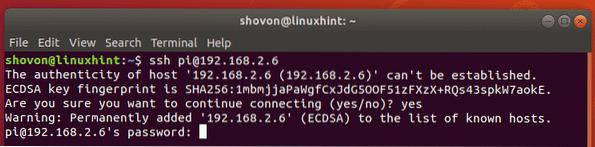
Трябва да сте свързани.
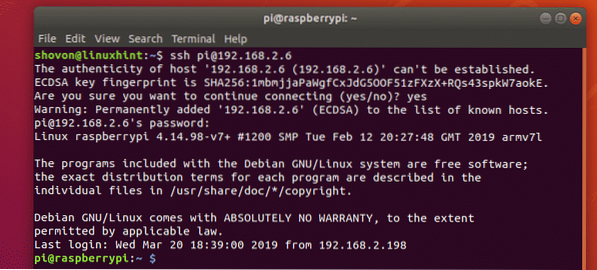
Добавяне на хранилище на пакети Zabbix:
Zabbix не се предлага в официалното хранилище на пакети на Raspbian. Но можете лесно да добавите официалното хранилище на пакети Zabbix на Raspbian и да инсталирате Zabbix.
Първо изтеглете инсталационния файл DEB на хранилището на пакети Zabbix със следната команда:
$ wget https: // repo.zabbix.com / zabbix / 4.0 / raspbian / pool / main / z / zabbix-release / zabbix-освобождаване_4.0-2 + stretch_all.деб

Файлът за инсталиране на DEB трябва да бъде изтеглен.
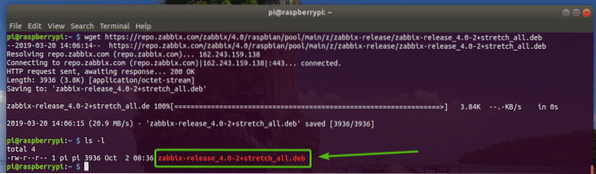
Сега инсталирайте DEB файла със следната команда:
$ sudo dpkg -i zabbix-release_4.0-2 + stretch_all.деб
Трябва да се добави хранилище за пакети Zabbix.

Актуализиране на кеша на хранилището на APT на Raspbian:
Сега трябва да актуализирате кеша за хранилище на APT пакети на вашата Raspbian OS, както следва:
$ sudo apt актуализация
Кешът на хранилището на APT пакети трябва да бъде актуализиран.
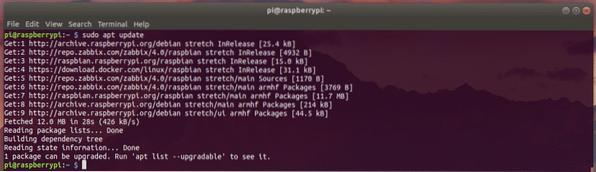
Надстройка на Raspbian пакети:
Винаги е добра идея да актуализирате инсталираните пакети Raspbian, преди да инсталирате нещо ново.
За да надстроите пакетите Raspbian, изпълнете следната команда:
$ sudo apt ъпгрейд
Сега натиснете у и след това натиснете
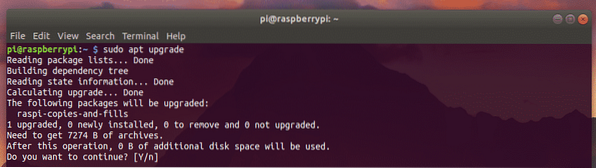
Всички пакети са актуални.
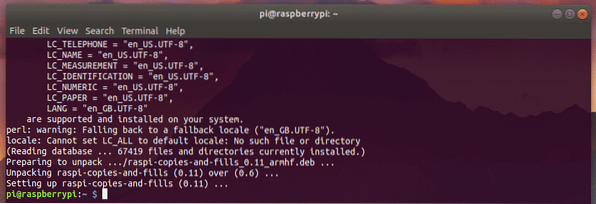
Сега рестартирайте Raspberry Pi със следната команда:
$ sudo рестартиране
Инсталиране и конфигуриране на Zabbix:
След като стартирате Raspberry Pi, можете да инсталирате Zabbix върху него.
За да инсталирате Zabbix от официалното хранилище на пакети на Zabbix, изпълнете следната команда:
$ sudo apt инсталирайте zabbix-server-mysql zabbix-frontend-php zabbix-agent
Сега натиснете у и след това натиснете
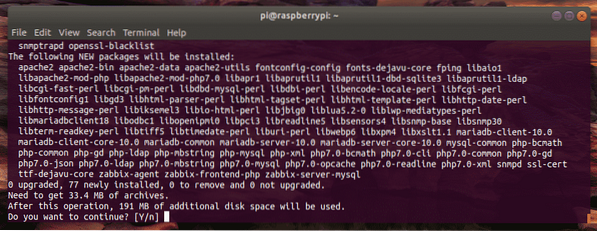
Zabbix трябва да бъде инсталиран.
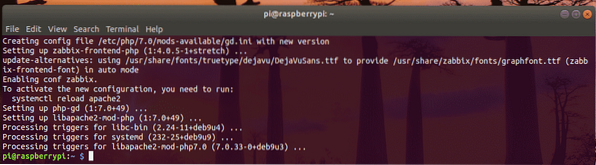
Сега трябва да конфигурирате базата данни MariaDB / MySQL за Zabbix.
За да направите това, влезте във вашата черупка MariaDB / MySQL като корен потребител със следната команда:
$ sudo mysql -u корен -p
Ако имате настроена някаква парола за MariaDB / MySQL, въведете я и натиснете

Трябва да влезете в черупката на MariaDB / MySQL.
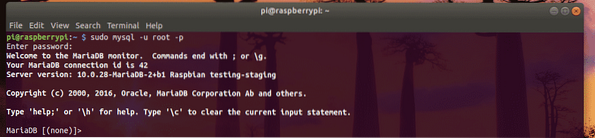
Сега създайте база данни zabbix за Zabbix, както следва:
MariaDB [(няма)]> създаване на база данни zabbix набор от символи utf8 събира utf8_bin;
Сега създайте потребител zabbix с паролата YOUR_PASS както следва. Ще използвам паролата zabbix за да бъдат нещата прости.
MariaDB [(няма)]> предостави всички привилегии на zabbix.* към [имейл защитен], идентифициран от'YOUR_PASS';

Накрая излезте от черупката на MariaDB / MySQL, както следва:
MariaDB [(няма)]> изход;
Сега инсталирайте таблиците по подразбиране на Zabbix със следната команда:
$ zcat / usr / share / doc / zabbix-server-mysql * / create.кв.gz | mysql -u zabbix -p
Сега въведете паролата за вашия zabbix Потребител на MariaDB / MySQL и натиснете

Сега трябва да редактирате конфигурационния файл на Zabbix / etc / zabbix / zabbix_server.конф.
Отворете конфигурационния файл на Zabbix / etc / zabbix / zabbix_server.конф със следната команда:
$ sudo nano / etc / zabbix / zabbix_server.конф
Сега намери линията # DBPassword = както е отбелязано на екранната снимка по-долу.
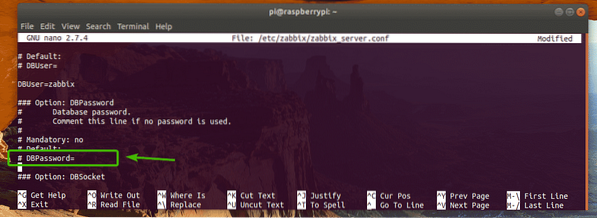
Разкоментирайте реда (като премахнете символа #) и въведете паролата за zabbix Потребител на MariaDB / MySQL там. Окончателният конфигурационен файл изглежда така.
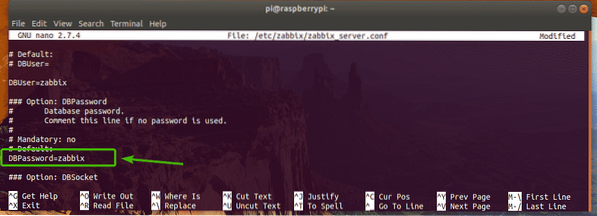
След като приключите, запазете файла, като натиснете
Сега отворете конфигурационния файл на Apache на Zabbix със следната команда:
$ sudo nano / etc / zabbix / apache.конф
Намерете линиите, както е отбелязано на екранната снимка по-долу, и ги коментирайте (премахнете символ #).
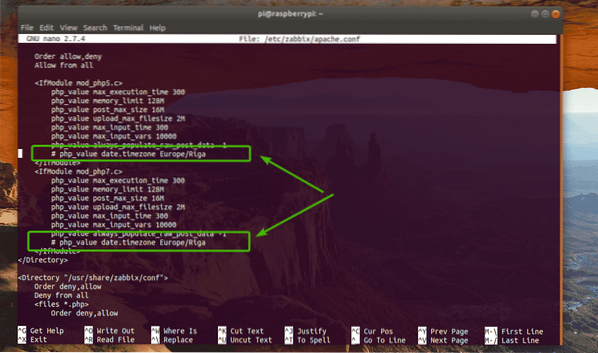
И накрая, конфигурационният файл изглежда по следния начин. Сега натиснете
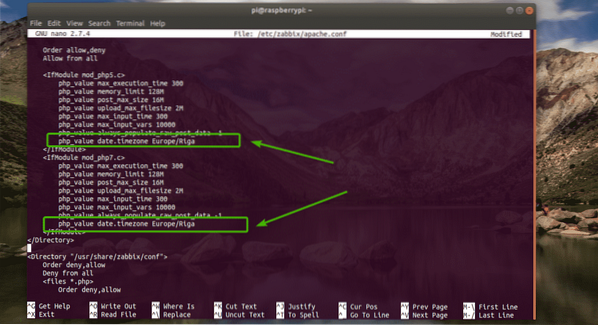
Стартиране на Zabbix сървър:
Сега рестартирайте услугите на Zabbix със следната команда:
$ sudo systemctl рестартирайте zabbix-server zabbix-agent apache2
Добавете услугите Zabbix към стартирането на системата, както и със следните команди.
$ sudo systemctl активира zabbix-сървър zabbix-agent apache2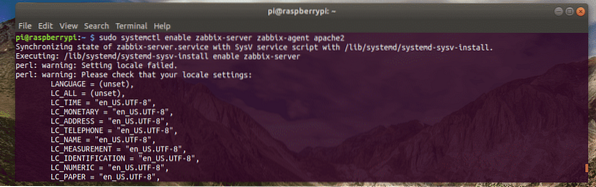
Конфигуриране на Zabbix Frontend:
Сега трябва да конфигурирате Zabbix от уеб браузъра.
Вече трябва да знаете IP адреса на вашия Raspberry Pi. Но ако сте забравили, можете да изпълните следната команда, за да го откриете.
$ Ip a | egrep "inet"IP адресът в моя случай е 192.168.2.6. За вас ще бъде различно, така че не забравяйте да го замените от сега нататък.

Сега отворете уеб браузър и посетете http: // 192.168.2.6 и трябва да видите следващата страница. Кликнете върху Следваща стъпка.
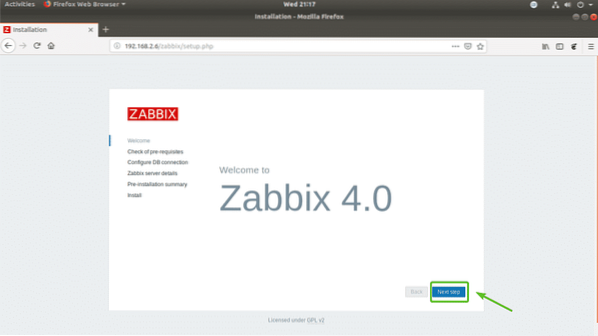
Сега се уверете, че всички тези редове са наред. След това кликнете върху Следваща стъпка.
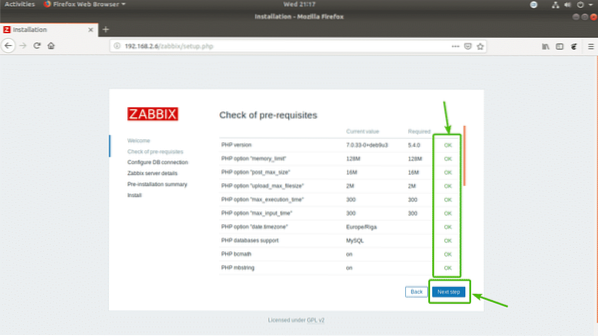
Сега въведете паролата за вашия zabbix Потребител на базата данни MariaDB / MySQL и кликнете върху Следваща стъпка.
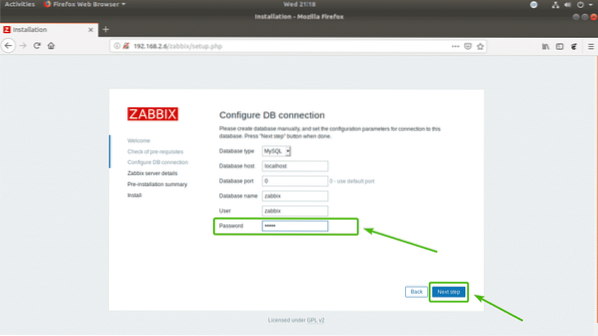
Кликнете върху Следваща стъпка.
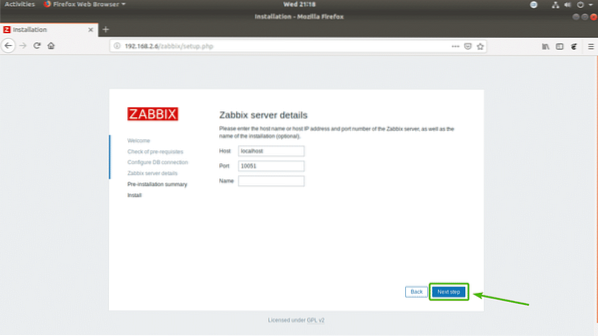
Уверете се, че всичко е правилно. След това кликнете върху Следваща стъпка.
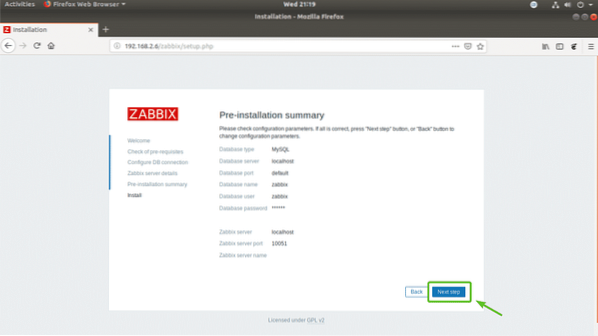
Накрая кликнете върху завършек.
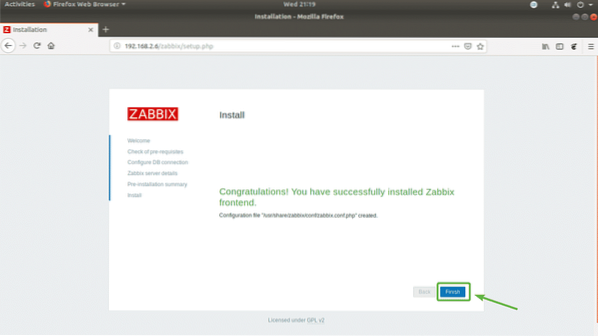
Сега трябва да можете да влезете във фронта на Zabbix. Потребителят по подразбиране е Администратор и паролата е zabbix.

Трябва да сте влезли. От тук можете да конфигурирате задачи за наблюдение на Zabbix.
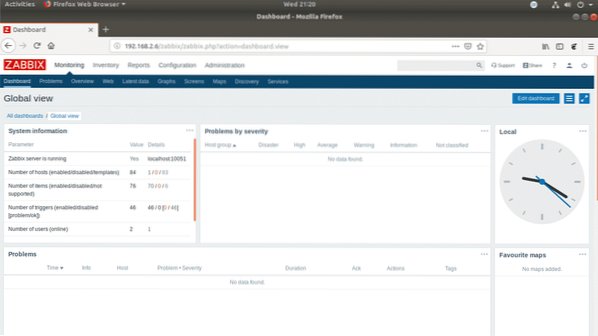
И така, вие инсталирате Zabbix на Raspberry Pi 3. Благодаря, че прочетохте тази статия.
 Phenquestions
Phenquestions


